Referencia mixta en Excel: Aprende cómo utilizarla para maximizar tu productividad
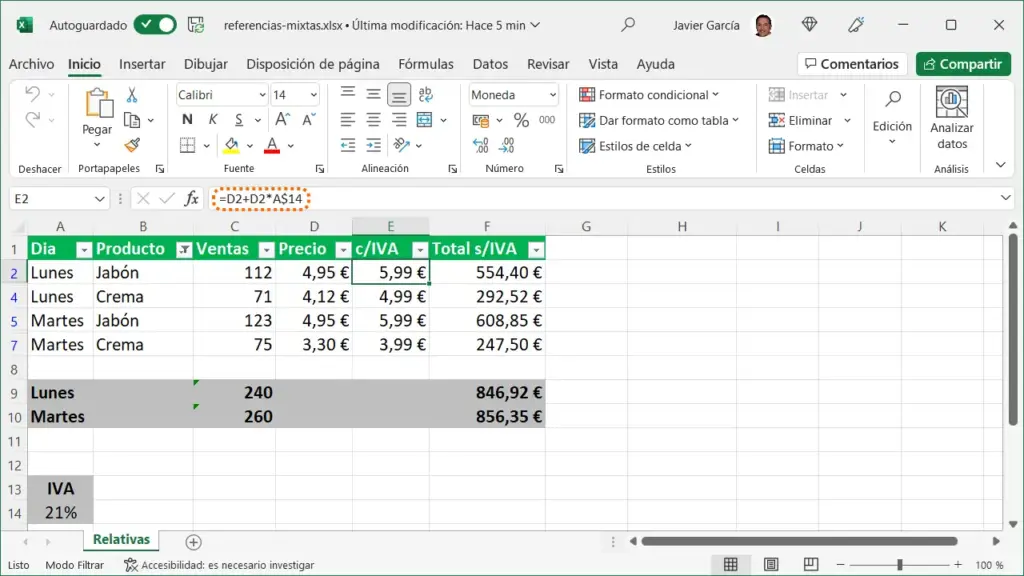
Excel es una herramienta ampliamente utilizada en el ámbito laboral y académico gracias a su capacidad para organizar y analizar datos de manera eficiente. Una de las funcionalidades más poderosas de Excel es la posibilidad de crear referencias, que permiten hacer conexiones entre diferentes celdas o rangos de celdas en una hoja de cálculo.
Te enseñaremos cómo utilizar la referencia mixta en Excel y cómo puede ayudarte a maximizar tu productividad. La referencia mixta en Excel te permite bloquear una parte de una celda o rango de celdas cuando copias la fórmula a otras celdas, lo cual es muy útil cuando quieres mantener una referencia a una fila o columna específica sin que cambie al copiar la fórmula. Te mostraremos ejemplos prácticos de cómo utilizar la referencia mixta en diferentes escenarios, así como algunos trucos y consejos para aprovechar al máximo esta funcionalidad de Excel.
Qué es la referencia mixta en Excel
La referencia mixta en Excel es una técnica que permite combinar las referencias absolutas y relativas en una fórmula. Esto resulta especialmente útil cuando necesitamos hacer referencia a una celda fija en una fórmula, pero al mismo tiempo queremos que otras celdas se ajusten automáticamente cuando copiamos o arrastramos la fórmula a otras celdas. En otras palabras, la referencia mixta nos da la flexibilidad de mantener una celda constante mientras que las demás se actualizan automáticamente.
Para entender mejor cómo funciona la referencia mixta, primero debemos tener claro el concepto de referencia absoluta y relativa en Excel.
Referencia absoluta
Una referencia absoluta en Excel se identifica por el uso del signo de dólar ($) antes de la letra de la columna y el número de fila (por ejemplo, $A$1). Cuando utilizamos una referencia absoluta en una fórmula, hacemos que esa celda se mantenga constante sin importar hacia dónde copiemos o arrastremos la fórmula. Es decir, siempre apuntará a la misma celda, sin cambiar su ubicación.
Referencia relativa
Por otro lado, una referencia relativa no utiliza el signo de dólar ($) y cambia automáticamente su posición al ser copiada o arrastrada a otras celdas. Por ejemplo, si en una fórmula utilizamos la referencia relativa A1 y la copiamos a la celda B2, la referencia se actualizará automáticamente a B2. Esto significa que la referencia relativa se adapta dinámicamente según la ubicación de la fórmula.
Ahora que entendemos qué significa una referencia absoluta y relativa, podemos proceder a utilizar la referencia mixta para combinar estas dos características en una misma fórmula. La referencia mixta nos permite bloquear una parte de la referencia (fila o columna) mientras que la otra parte puede seguir siendo relativa o absoluta, dependiendo de nuestras necesidades.
En Excel, existen dos formas de crear una referencia mixta: mediante el uso del signo de dólar ($) antes de la letra de la columna o el número de fila, o mediante la función INDIRECTO junto con las funciones FIJO.FILA y FIJO.COL.
Signo de dólar ($) para referencias mixtas
Si deseamos bloquear una referencia en una fórmula, ya sea la columna o la fila, simplemente debemos agregar el signo de dólar ($) antes de la letra de la columna o el número de fila correspondiente. Por ejemplo, si queremos bloquear la columna A pero permitir que el número de fila se actualice automáticamente, utilizaremos $A1. Por otro lado, si queremos bloquear el número de fila pero permitir que la columna se actualice automáticamente, utilizaremos A$1.
Veamos un ejemplo práctico de cómo utilizar la referencia mixta con el signo de dólar ($).
=SUMA($A$1:$A$5)
En esta fórmula, hemos utilizado una referencia mixta para bloquear tanto la columna como el número de fila. Esto significa que la celda A1 será constante, mientras que las demás celdas en el rango A2:A5 se actualizarán automáticamente si copiamos o arrastramos la fórmula a otras celdas.
Cómo se utiliza la referencia mixta en Excel
La referencia mixta en Excel es una función muy útil que te permite crear fórmulas flexibles y dinámicas. Utilizando la referencia mixta, puedes bloquear ciertas partes de una celda mientras que otras se ajustan automáticamente al copiar o arrastrar la fórmula a otras celdas.
Para utilizar la referencia mixta en Excel, debes usar el símbolo de dólar ($) antes de la letra de la columna o el número de la fila que deseas bloquear. Por ejemplo, si tienes una fórmula que suma los valores en las celdas A1 hasta A10, pero quieres bloquear la columna A cuando copies o arrastres la fórmula, debes escribir $A1 en lugar de A1. De esta manera, la columna quedará fija y solo la fila se ajustará según la posición de la celda donde se aplique la fórmula.
Por otro lado, si deseas bloquear la fila pero permitir que la columna cambie, debes poner el símbolo de dólar antes del número de la fila. Por ejemplo, si tienes una fórmula que suma los valores en las celdas A1 hasta J1, pero quieres bloquear la fila 1 cuando copies o arrastres la fórmula, debes escribir A$1 en lugar de A1. De esta manera, la fila quedará fija y solo la columna se ajustará según la posición de la celda donde se aplique la fórmula.
Además, también puedes bloquear tanto la fila como la columna utilizando el símbolo de dólar antes de la letra de la columna y el número de la fila. Por ejemplo, si tienes una fórmula que suma los valores en la celda A1, pero quieres bloquear tanto la columna A como la fila 1 cuando copies o arrastres la fórmula, debes escribir $A$1 en lugar de A1. De esta manera, tanto la columna como la fila quedarán fijas y no se ajustarán al copiar o arrastrar la fórmula.
La referencia mixta es especialmente útil cuando estás trabajando con tablas o rangos de datos más grandes y deseas aplicar una fórmula a varias celdas sin tener que modificarla manualmente en cada una de ellas. Al utilizar referencias mixtas, puedes ahorrar tiempo y minimizar la posibilidad de errores.
A continuación, te mostraremos algunos ejemplos de cómo utilizar la referencia mixta en Excel:
Ejemplo 1:
Supongamos que tienes una tabla con datos de ventas mensuales en las columnas A a E, y deseas calcular el total de ventas para cada mes en la columna F. La fórmula que puedes utilizar sería:
=SUMA($B2:$E2)
Al copiar o arrastrar esa fórmula hacia abajo en la columna F, la referencia mixta $B2:$E2 se ajustará automáticamente para calcular correctamente el total de ventas para cada mes.
Ejemplo 2:
Imaginemos que tienes una tabla con datos de productos en las filas 2 a 10, y deseas calcular el total de ventas para cada producto en la columna L. La fórmula que puedes utilizar sería:
=SUMA(L$2:L$10)
Al copiar o arrastrar esa fórmula hacia la derecha en la columna L, la referencia mixta L$2:L$10 se ajustará automáticamente para calcular correctamente el total de ventas para cada producto.
La referencia mixta en Excel te permite crear fórmulas flexibles al bloquear ciertas partes de una celda mientras que otras cambian automáticamente. Esto te ayuda a maximizar tu productividad al automatizar tareas repetitivas y minimizar la posibilidad de errores.
Cuáles son las ventajas de utilizar la referencia mixta en Excel
Utilizar la referencia mixta en Excel puede ser de gran utilidad para maximizar tu productividad y ahorrar tiempo al trabajar con fórmulas. La referencia mixta es una combinación de referencia absoluta y relativa, lo que te permite bloquear una parte de la referencia y dejar otra parte abierta para que se ajuste automáticamente al copiar o rellenar la fórmula hacia abajo o hacia los lados.
Una de las principales ventajas de utilizar la referencia mixta es que te permite trabajar con datos en diferentes celdas sin tener que modificar manualmente las referencias en cada fórmula. Esto es especialmente útil cuando trabajas con grandes conjuntos de datos y necesitas aplicar una misma fórmula a varias celdas.
Otra ventaja importante de la referencia mixta es que te da mayor flexibilidad al momento de copiar o rellenar una fórmula. Al bloquear una parte de la referencia, aseguras que esa parte se mantenga constante en todas las copias, evitando errores y garantizando la coherencia de tus cálculos.
Además, la referencia mixta te permite hacer referencias a un rango de celdas de forma más eficiente. Puedes bloquear una parte de la referencia que señala el inicio del rango, dejando la otra parte libre para ajustarse automáticamente al copiar o rellenar la fórmula en distintas filas o columnas.
Por último, utilizar la referencia mixta en Excel te ofrece mayor control sobre el comportamiento de tus fórmulas al arrastrarlas o copiarlas en diferentes direcciones. Puedes decidir qué partes de la referencia quieres que se ajusten automáticamente y qué partes quieres que se mantengan fijas, lo que te da mayor precisión y eficacia en tus análisis y cálculos.
Cuál es la sintaxis para utilizar la referencia mixta en Excel
La referencia mixta en Excel es una herramienta muy útil que nos permite fijar una parte de la celda en una fórmula mientras que la otra parte se ajusta automáticamente cuando arrastramos la fórmula hacia abajo o hacia los lados.
La sintaxis para utilizar la referencia mixta en Excel es la siguiente:
$Letra_Columna$Número_Fila
Donde:
- $: Indica que tanto la letra de la columna como el número de la fila están fijos.
- Letra_Columna: La letra de la columna que queremos fijar. Por ejemplo, si queremos fijar la columna A, utilizaremos la letra A.
- Número_Fila: El número de la fila que queremos fijar. Por ejemplo, si queremos fijar la fila 1, utilizaremos el número 1.
Por ejemplo, si tenemos la fórmula =A$1+B2 y la arrastramos hacia abajo, la referencia a la celda A$1 permanecerá fija en todas las filas, mientras que la referencia a la celda B2 se ajustará automáticamente a B3, B4, B5, y así sucesivamente.
Es importante tener en cuenta que utilizar referencias mixtas puede ser especialmente útil cuando trabajamos con fórmulas que utilizan datos de una tabla o rangos contiguos, ya que podemos fijar una parte de la referencia para mantenerla constante y permitir que la otra parte se ajuste según sea necesario.
La sintaxis para utilizar la referencia mixta en Excel es $Letra_Columna$Número_Fila, donde el signo $ indica que tanto la letra de la columna como el número de la fila están fijos. Esto nos permite maximizar nuestra productividad al automatizar el ajuste de las referencias en nuestras fórmulas.
Cómo se realiza una referencia mixta absoluta en Excel
Para realizar una referencia mixta absoluta en Excel, necesitas combinar referencias absolutas y relativas en la celda objetivo. Esto te permitirá fijar una parte de la referencia mientras que otra parte se ajustará automáticamente cuando copias o arrastras la fórmula hacia abajo o a través de las celdas.
Sintaxis de una referencia mixta absoluta
La sintaxis básica para crear una referencia mixta absoluta en Excel es la siguiente:
$Columna$Fila
En la sintaxis, $ representa el símbolo del signo de dólar ($) y Columna y Fila representan los valores correspondientes a la columna y fila de la celda objetivo.
Por ejemplo, si deseas fijar la columna B pero permitir que la fila varíe, utilizarás la siguiente referencia mixta absoluta: $B2. De esta manera, al copiar o arrastrar la celda hacia abajo, la columna se mantendrá fija como B, pero la fila cambiará automáticamente.
Ejemplos de referencia mixta absoluta
A continuación, se muestran algunos ejemplos de cómo utilizar una referencia mixta absoluta en Excel:
$A1: Fija tanto la columna (A) como la fila (1).B$1: Fija la columna (B) pero permite que la fila cambie.$C$2: Fija tanto la columna (C) como la fila (2).D$2: Fija la columna (D) pero permite que la fila cambie.
Estos son solo ejemplos básicos, pero puedes combinar las referencias mixtas absolutas con otras funciones de Excel para crear fórmulas más complejas y personalizadas.
Pasos para utilizar una referencia mixta absoluta
A continuación, se detallan los pasos para utilizar una referencia mixta absoluta en Excel:
- Selecciona la celda donde deseas ingresar la fórmula.
- Escribe el signo de igual (=) para iniciar la fórmula.
- Escribe la parte de la fórmula que será relativa a la fila o columna objetivo.
- Fija la parte de la fórmula que no debe cambiar utilizando el símbolo del signo de dólar ($).
- Completa la fórmula con cualquier operador o función adicional necesaria.
- Presiona Enter para confirmar la fórmula y aplicarla a la celda seleccionada.
Una vez que hayas realizado estos pasos, podrás copiar o arrastrar la fórmula a otras celdas y la referencia mixta absoluta mantendrá fija la parte especificada mientras que ajustará automáticamente la otra parte.
La referencia mixta absoluta en Excel es una herramienta poderosa que te permitirá maximizar tu productividad al crear fórmulas que se adapten automáticamente a medida que copias o arrastras hacia otras celdas. Aprovecha esta funcionalidad para agilizar tus tareas y mejorar tus habilidades en Excel.
Cómo se realiza una referencia mixta relativa en Excel
Para realizar una referencia mixta relativa en Excel, se utilizan los símbolos de dólar ($) para fijar una parte de la referencia mientras que la otra parte se mantiene relativa. Esto es especialmente útil cuando se trabaja con fórmulas que deben ajustarse automáticamente al copiarlas a otras celdas.
En una referencia mixta relativa, solo una parte de la referencia contiene el símbolo de dólar ($), mientras que la otra parte no lo tiene. Por ejemplo, si queremos fijar la columna y permitir que la fila se ajuste automáticamente, escribimos el símbolo de dólar antes de la letra de la columna, pero dejamos sin el símbolo de dólar la parte correspondiente a la fila.
Ejemplo de referencia mixta relativa
Supongamos que tenemos una tabla en Excel donde en la celda B2 tenemos el precio de un producto y en la celda A2 tenemos la cantidad de unidades vendidas. Queremos calcular el total de ventas multiplicando el precio por la cantidad de unidades vendidas. Para ello, usaremos la función de multiplicación (B2*A2) y necesitaremos hacer una referencia mixta relativa.
El objetivo es que al copiar esta fórmula a otras celdas, se ajuste automáticamente la referencia a las celdas correctas: $B$2*$A2.
La referencia a la columna B se ha fijado utilizando el símbolo de dólar tanto antes de la letra de la columna como antes del número de fila ($B$2), mientras que la referencia a la fila 2 permanecerá relativa ya que no lleva el símbolo de dólar ($A2).
Esto significa que al copiar y pegar la fórmula a otras celdas, el número de columna (B) se mantendrá fijo, pero el número de fila (2) se ajustará automáticamente según la posición relativa de la celda donde se haya pegado la fórmula.
Beneficios de utilizar referencias mixtas
- Permite hacer cálculos rápidos y eficientes al ajustarse automáticamente al copiar y pegar fórmulas en diferentes celdas;
- Ahorra tiempo y esfuerzo evitando tener que reescribir fórmulas o modificarlas manualmente en cada celda donde se necesite;
- Mantiene la integridad de los datos al garantizar que las referencias sean consistentes en toda la hoja de cálculo.
Una referencia mixta relativa en Excel es una forma de fijar parcialmente una referencia para que ciertas partes permanezcan constantes mientras que otras se ajustan automáticamente al copiar y pegar una fórmula en diferentes celdas. Esto es especialmente útil cuando se trabaja con tablas de datos y se necesitan cálculos rápidos y precisos.
Qué problemas comunes pueden surgir al utilizar la referencia mixta en Excel y cómo solucionarlos
Al utilizar la referencia mixta en Excel, es posible que te encuentres con algunos problemas comunes. Afortunadamente, existen soluciones para cada uno de estos desafíos. A continuación, te explicaré algunos de los problemas más frecuentes y cómo solucionarlos:
1. Error al cambiar una celda de posición
Si has utilizado referencias mixtas en tus fórmulas y luego decides mover una celda a otra posición, es posible que enfrentes un error. Esto se debe a que las referencias mixtas contienen referencias absolutas y relativas.
La solución a este problema es actualizar manualmente la referencia mixta en la fórmula. Para ello, debes editar la fórmula y realizar los cambios necesarios para ajustar la referencia a la nueva ubicación de la celda objetivo.
2. Cálculos incorrectos al copiar fórmulas
Otro problema común al utilizar la referencia mixta es obtener resultados incorrectos al copiar una fórmula que contiene estas referencias. Esto puede ocurrir cuando las referencias absolutas se copian sin ajustarlas correctamente.
La solución para evitar este problema es asegurarte de ajustar las referencias mixtas al copiar la fórmula. Para ello, puedes utilizar el operador de bloqueo ($) antes de la columna y/o fila a la que deseas que la referencia sea absoluta.
3. Conflictos de columnas y filas al utilizar referencias mixtas
En ocasiones, al utilizar referencias mixtas, puede haber conflictos entre las columnas y filas a las que se hace referencia. Esto sucede cuando existe una contradicción en las referencias absolutas y relativas utilizadas en la misma fórmula.
La solución es revisar cuidadosamente la fórmula y asegurarte de que las referencias mixtas estén configuradas correctamente. Asegúrate de utilizar el operador de bloqueo ($) cuando sea necesario para especificar si deseas que una referencia sea absoluta o relativa.
4. Dificultad para comprender y modificar fórmulas complejas
Las fórmulas que contienen referencias mixtas pueden volverse rápidamente complejas y difíciles de entender. Esto puede dificultar la modificación o depuración de la fórmula en caso de que surja un problema.
La solución es dividir y organizar la fórmula en partes más pequeñas y comprensibles. Utiliza comentarios para explicar el propósito de cada parte de la fórmula y formatea correctamente el código para que sea legible. Además, puedes utilizar funciones auxiliares para simplificar aún más la fórmula.
Al utilizar la referencia mixta en Excel, es importante estar preparado para enfrentar algunos desafíos comunes. Sin embargo, con las soluciones adecuadas, puedes evitar problemas y maximizar tu productividad al trabajar con fórmulas en Excel. Recuerda siempre revisar tus fórmulas y ajustar las referencias mixtas según sea necesario para garantizar resultados precisos.
Cómo utilizar la referencia mixta en fórmulas complejas en Excel
En Excel, la referencia mixta es una función muy útil que te permite mantener fija una parte de una celda en una fórmula mientras que otra parte se ajusta automáticamente cuando arrastras o copias la fórmula a otras celdas. Esto puede ser especialmente útil cuando trabajas con fórmulas complejas que involucran múltiples celdas y rangos.
Para utilizar la referencia mixta en Excel, primero necesitas entender cómo funciona la sintaxis de las referencias de celdas. Cada celda está identificada por su número de columna y número de fila. Por ejemplo, la celda A1 se encuentra en la columna A y la fila 1. Las columnas se representan con letras (A, B, C, etc.) y las filas se representan con números (1, 2, 3, etc.).
La referencia mixta combina el uso de la referencia absoluta y la referencia relativa. Una referencia absoluta se mantiene constante sin importar dónde se copie o arrastre la fórmula. Se denota usando el símbolo de "$" antes de la letra de la columna o el número de fila. Por ejemplo, $A$1 es una referencia absoluta.
Por otro lado, una referencia relativa se ajusta automáticamente cuando se copia o arrastra la fórmula a nuevas celdas. No se utiliza ningún símbolo antes de la letra de la columna o el número de fila. Por ejemplo, A1 es una referencia relativa.
La referencia mixta combina ambos tipos de referencias en una sola celda. Para hacer una referencia mixta, debes usar el símbolo "$" solo antes de la letra de la columna, solo antes del número de fila o antes de ambos. Por ejemplo, $A1 es una referencia mixta que mantendrá fija la columna A pero se ajustará automáticamente en función de la fila.
Una vez que entiendas cómo funciona la sintaxis de la referencia mixta, puedes comenzar a utilizarla en tus fórmulas complejas en Excel. Aquí tienes un ejemplo:
=SUMA($A$1:A1)
En esta fórmula, la referencia mixta $A$1 mantiene fija la celda A1, mientras que la referencia relativa A1 se ajusta automáticamente cuando copias o arrastras la fórmula a celdas adyacentes. Esto te permite sumar todos los valores desde la celda A1 hasta la celda actual.
La referencia mixta también puede ser útil al trabajar con rangos de celdas. Puedes especificar un rango de celdas utilizando una referencia mixta de la siguiente manera:
=PROMEDIO($B$2:$B$10)
En esta fórmula, la referencia mixta $B$2 mantiene fija la primera celda del rango, mientras que la referencia mixta $B$10 mantiene fija la última celda del rango. El rango resultante siempre será desde la celda B2 hasta la celda B10.
En resumen, la referencia mixta en Excel te permite mantener parte de una celda o rango fijo en una fórmula, mientras que el resto se ajusta automáticamente cuando arrastras o copias la fórmula a otras celdas. Esto puede ser especialmente útil cuando trabajas con fórmulas complejas que involucran múltiples celdas y rangos.
Ejemplos prácticos de cómo utilizar la referencia mixta en Excel
La referencia mixta en Excel es una herramienta muy poderosa que nos permite maximizar nuestra productividad al trabajar con fórmulas y funciones. Con esta referencia, podemos hacer referencia a celdas específicas de una manera flexible, lo cual resulta muy útil en diversas situaciones. A continuación, te mostraré algunos ejemplos prácticos de cómo utilizar la referencia mixta en Excel.
1. Referencia mixta absoluta
Una referencia mixta absoluta hace referencia a una columna o fila fija mientras que permite que la otra varíe. Para crear una referencia mixta absoluta, debemos utilizar el símbolo "$" antes de la letra de la columna o el número de la fila que queremos fijar. Por ejemplo, si queremos sumar todos los valores de la columna B pero queremos que la fórmula se mantenga siempre en la fila 2, podemos utilizar la siguiente fórmula:
=SUMA($B$2:$B10)
En este caso, la referencia "$B$2" es una referencia mixta absoluta, ya que tanto la columna como la fila están fijas. La referencia "$B10", por otro lado, es relativa, ya que solo la columna está fija y la fila puede variar.
2. Referencia mixta relativa
Una referencia mixta relativa permite que tanto la columna como la fila varíen en una fórmula. Para crear una referencia mixta relativa, debemos utilizar el símbolo "$" solo antes de la letra de la columna o solo antes del número de la fila que queremos fijar. Por ejemplo, si queremos calcular el promedio de una franja de celdas pero queremos que la fórmula se mantenga siempre en la misma fila, podemos utilizar la siguiente fórmula:
=PROMEDIO(F2:F$10)
En este caso, la referencia "F2" es relativa, ya que tanto la columna como la fila pueden variar. La referencia "F$10", por otro lado, es una referencia mixta relativa, ya que solo la columna está fija y la fila puede variar.
3. Combinación de referencias mixtas absolutas y relativas
También podemos combinar referencias mixtas absolutas y relativas en una misma fórmula para obtener mayor flexibilidad. Por ejemplo, supongamos que tenemos una tabla de datos donde cada columna representa un mes y queremos calcular el total de ventas para cada mes. Podemos utilizar las siguientes fórmulas:
=SUMA($B2:$B$10)
=SUMA(C2:C$10)
En la primera fórmula, la columna "B" está fija mientras que la fila puede variar. En la segunda fórmula, tanto la columna como la fila están sujetas a variación.
La referencia mixta en Excel nos brinda la flexibilidad necesaria para trabajar con fórmulas y funciones de manera eficiente. Conocer cómo usarla correctamente nos permitirá maximizar nuestra productividad y aprovechar al máximo todas las funcionalidades que Excel nos ofrece.
La referencia mixta es una función muy útil en Excel que te permite mantener fijas ciertas celdas al realizar una fórmula, mientras que otras celdas se actualizan automáticamente al copiar o mover la fórmula a diferentes celdas. Esto puede ser especialmente útil cuando trabajas con conjuntos de datos grandes y necesitas hacer cálculos repetitivos.
¿Cómo funciona la referencia mixta?
En Excel, las referencias a celdas se escriben en formado "ColumnaFila". Por ejemplo, la celda B5 sería la intersección de la columna B y la fila 5. Si quieres referenciar una sola celda de forma absoluta, es decir, que no se actualice al copiar o mover la fórmula, se coloca un signo de dólar ($) antes de la letra de la columna y/o el número de la fila. Por ejemplo, $B$5.
Si solo quieres que una parte de la referencia sea relativa, es decir, que se actualice al copiar o mover la fórmula, debes colocar un signo de dólar ($) solo en la parte que deseas mantener fija. Por ejemplo, si tienes una tabla de información en la que la columna A contiene el nombre de los productos y la columna B contiene sus precios, podrías utilizar una referencia mixta para calcular el total de ventas para cada producto. La fórmula para la primera celda del total de ventas podría verse así: =$B2*$C$1. Al copiar esta fórmula a las demás celdas, la referencia a la columna B se actualizará automáticamente, pero la referencia a la celda C1 se mantendrá fija.
Ejemplos de uso de la referencia mixta
A continuación, te presento algunos ejemplos prácticos de cómo puedes utilizar la referencia mixta en Excel:
- Calcular el impuesto sobre el valor agregado (IVA) para diferentes cantidades y tasas de impuestos. Si tienes una tabla con las cantidades en la columna A y las tasas de impuestos en la columna B, puedes utilizar una referencia mixta para calcular el impuesto correspondiente en cada celda. La fórmula podría ser: =A2*$B$1.
- Hacer un seguimiento del inventario de productos. Si tienes una tabla con la cantidad disponible de cada producto en la columna A y las ventas diarias en la columna B, puedes utilizar una referencia mixta para restar las ventas diarias del inventario. La fórmula podría ser: =A2-B2.
- Calculadora de préstamos. Si estás creando una hoja de cálculo para calcular los pagos mensuales de un préstamo, puedes utilizar una referencia mixta para mantener fijo el monto del préstamo mientras que la tasa de interés y el plazo pueden variar. La fórmula podría ser: =PMT($B$1/12,$B$2,-$B$3).
Como ves, la referencia mixta puede ser una herramienta muy poderosa para maximizar tu productividad al trabajar con Excel. ¡Experimenta con diferentes escenarios y descubre cómo puede facilitar tus tareas diarias!
En este artículo, aprenderás todo sobre la referencia mixta en Excel y cómo puede ayudarte a maximizar tu productividad. La referencia mixta es una herramienta poderosa que te permite combinar referencias absolutas y referencias relativas en una misma fórmula. Esto significa que puedes bloquear una parte de la fórmula para que no se modifique cuando arrastres o copias la fórmula, mientras que otras partes se ajustarán automáticamente según la ubicación de la celda.
¿Qué es una referencia mixta?
Una referencia mixta es una combinación de una referencia absoluta y una referencia relativa. Las referencias absolutas en Excel se denotan utilizando el símbolo "$" antes de la letra de la columna y el número de fila. Por ejemplo, la referencia absoluta para la celda B2 sería $B$2. Esto significa que cuando arrastras o copias la fórmula a otras celdas, la referencia se mantendrá inalterada.
Por otro lado, las referencias relativas no utilizan el símbolo "$" y se ajustan automáticamente según la ubicación de la celda. Por ejemplo, si tienes una fórmula en la celda C2 que hace referencia a la celda B2, al arrastrar o copiar esa fórmula a la celda C3, la referencia se actualizará automáticamente a B3. Esto permite un fácil y rápido ajuste de las fórmulas cuando trabajas con conjuntos de datos.
Beneficios de utilizar referencias mixtas
- Flexibilidad: Al combinar referencias absolutas y relativas, puedes bloquear partes importantes de la fórmula que no quieres que cambien, mientras permites que otras partes se ajusten automáticamente.
- Productividad: Las referencias mixtas te permiten ahorrar tiempo al evitar tener que reescribir o ajustar manualmente tus fórmulas cada vez que las uses en diferentes celdas.
- Precisión: Al utilizar referencias mixtas, puedes garantizar que la fórmula siempre haga referencia a las celdas correctas, lo que reduce los errores y asegura la precisión de tus cálculos.
Cómo utilizar una referencia mixta en Excel
Para utilizar una referencia mixta en Excel, debes combinar una referencia absoluta y una referencia relativa en una misma fórmula. Esto se puede hacer modificando la referencia existente o al escribir una nueva fórmula desde cero.
Modificando una referencia existente
1. Selecciona la celda que contiene la fórmula que deseas modificar.
2. Haz clic en la barra de fórmulas para editar la fórmula.
3. Ubica la parte de la fórmula que deseas convertir en una referencia mixta.
4. Coloca el cursor al lado de la columna o fila que deseas bloquear y agrega el símbolo "$". Por ejemplo, si quieres bloquear la columna A pero permitir que la fila se ajuste automáticamente, cambia "A1" por "$A1".
5. Haz clic fuera de la barra de fórmulas o presiona Enter para guardar los cambios. La referencia mixta ahora se ha aplicado a la fórmula.
Escribiendo una nueva fórmula
1. Selecciona la celda donde deseas ingresar la fórmula.
2. Escribe la fórmula como lo harías normalmente, pero agrega el símbolo "$" antes de las partes que deseas bloquear. Por ejemplo, si deseas bloquear la columna A pero permitir que la fila se ajuste automáticamente, escribe "$A1" en lugar de "A1".
3. Presiona Enter para guardar la fórmula. La referencia mixta ahora se ha aplicado a la celda.
Ejemplos de uso de referencias mixtas
A continuación, te mostraremos algunos ejemplos de cómo puedes aprovechar las referencias mixtas en tus fórmulas de Excel:
Ejemplo 1: Calcular el total de ventas para un producto específico
Supongamos que tienes una tabla con los productos en la columna A, las fechas en la columna B y las ventas en la columna C. Quieres calcular el total de ventas para un producto específico (por ejemplo, el producto "A") en un rango de fechas.
Puedes utilizar una referencia mixta para bloquear la columna de productos (columna A) y permitir que la fila de fechas (fila 2) se ajuste automáticamente al arrastrar o copiar la fórmula a otras celdas.
La fórmula sería: =SUMIF($A$2:$A$100,"A",$C2:$C100)
De esta manera, la referencia absoluta "$A$2:$A$100" asegura que la fórmula solo busque el producto "A" en la columna de productos, mientras que la referencia relativa "$C2:$C100" se ajustará a las diferentes filas de fechas al arrastrar o copiar la fórmula.
Ejemplo 2: Calcular el promedio móvil de un conjunto de datos
Supongamos que tienes una lista de datos en la columna A y quieres calcular el promedio móvil (también conocido como promedio de desplazamiento) para un período de tiempo específico (por ejemplo, los últimos 5 días).
Puedes utilizar una referencia mixta para bloquear solo la columna con los datos (columna A) y permitir que el rango de celdas se ajuste automáticamente al arrastrar o copiar la fórmula a otras celdas.
La fórmula sería: =AVERAGE($A$1:$A5)
De esta manera, la referencia absoluta "$A$1:$A5" se mantiene constante y siempre incluye las cinco filas anteriores a la celda actual, mientras que las filas se ajustan automáticamente según la posición de la celda.
La referencia mixta es una herramienta poderosa en Excel que te permite combinar referencias absolutas y relativas en tus fórmulas. Esto te brinda flexibilidad, ahorro de tiempo y precisión al trabajar con conjuntos de datos. Con la capacidad de bloquear partes importantes de la fórmula y permitir que otras partes se ajusten automáticamente, puedes maximizar tu productividad y simplificar tus tareas en Excel.
Introducción a la referencia mixta en Excel
La referencia mixta en Excel es una función avanzada que te permite utilizar tanto referencias absolutas como relativas en una misma fórmula. Esto significa que puedes bloquear una parte de la celda en tu fórmula para que no se mueva al copiarla y, al mismo tiempo, permitir que otra parte de la celda cambie de forma relativa.
La capacidad de utilizar referencias mixtas puede ser especialmente útil cuando trabajas con hojas de cálculo grandes y complejas, ya que te permite automatizar tareas repetitivas y mejorar tu productividad.
Sintaxis de la referencia mixta
Para crear una referencia mixta en Excel, debes combinar el uso del símbolo de dólar ($) con las letras y números de las columnas y filas correspondientes.
La sintaxis general para una referencia mixta es:
=NOMBRE_DE_HOJA$LETRA_COLUMNAX$NUMERO_FILA
donde:
NOMBRE_DE_HOJAes opcional y se refiere al nombre de la hoja en la que quieres hacer referencia. Si no se especifica, Excel utilizará la hoja activa por defecto.LETRA_COLUMNAXse refiere a la letra de la columna donde se encuentra la celda que deseas referenciar. Esta letra debe ser en mayúscula.NUMERO_FILAse refiere al número de la fila donde se encuentra la celda que deseas referenciar.
Uso de la referencia mixta
A continuación, se presentan algunos casos comunes en los que puedes utilizar la referencia mixta:
- Bloquear fila y columna: Si quieres bloquear tanto la fila como la columna al copiar una fórmula, utiliza
$LETRA_COLUMNAX$NUMERO_FILA. De esta manera, la celda referenciada no cambiará cuando copies la fórmula a otras celdas. - Bloquear solo la fila: Si deseas bloquear únicamente la fila al copiar una fórmula, utiliza
LETRA_COLUMNAX$NUMERO_FILA. De esta forma, la columna cambiará, pero la fila seguirá siendo la misma en todas las celdas a las que copies la fórmula. - Bloquear solo la columna: Si prefieres bloquear solo la columna al copiar una fórmula, utiliza
$LETRA_COLUMNAXNUMERO_FILA. De este modo, la fila cambiará, pero la columna permanecerá igual en todas las celdas donde copies la fórmula.
Ejemplo de referencia mixta
Vamos a ver un ejemplo sencillo para ilustrar el uso de la referencia mixta en Excel. Supongamos que tienes una hoja de cálculo con los precios de productos y la cantidad vendida en cada mes.
| Producto | Enero | Febrero |
|-------------|--------------|--------------|
| Producto A| $15 | $20 |
| Producto B| $10 | $25 |
Imagina que deseas calcular la ganancia total para cada producto multiplicando el precio por la cantidad vendida en febrero. Para ello, puedes utilizar la referencia mixta de la siguiente manera:
=B2*($C$2)
Al copiar esta fórmula a las celdas correspondientes, la referencia a la columna C (cantidad vendida en febrero) permanecerá bloqueada, mientras que la referencia a la fila y columna del precio cambiará automáticamente.
La referencia mixta es una herramienta poderosa en Excel que te permite maximizar tu productividad al automatizar tareas y ahorrar tiempo. Con una comprensión sólida de cómo utilizar la referencia mixta, podrás realizar cálculos más complejos y personalizados en tus hojas de cálculo.
Para utilizar la referencia mixta en Excel, debes entender la sintaxis adecuada. Puedes utilizar el signo de dólar ($) para bloquear una columna o fila específica en una referencia. Por ejemplo, si quieres bloquear la columna A pero permitir que la fila cambie, utilizarías la referencia $A1. Si quieres bloquear la fila 1 pero permitir que la columna cambie, utilizarías la referencia A$1.
Uso de la referencia mixta en fórmulas
Una vez que comprendas la sintaxis adecuada para la referencia mixta, puedes utilizarla en diversas fórmulas de Excel para maximizar tu productividad. A continuación, te mostraré algunos ejemplos prácticos:
1. Referencia mixta en celdas con datos
=SUMA($A$1:A1)En este ejemplo, utilizamos una referencia mixta ($A$1) para bloquear la columna A y la fila 1. Sin embargo, permitimos que la fila cambie, ya que utilizamos la referencia A1. Esto nos permite sumar los valores desde la celda A1 hasta la celda en la misma columna pero en la fila actual.
2. Referencia mixta en rangos
=PROMEDIO(A$1:B$5)En este caso, hemos utilizado referencias mixtas tanto para bloquear las filas (1 y 5) como para bloquear las columnas (A y B). Esto nos permite obtener el promedio de los valores que se encuentran en las celdas desde A1 hasta B5, manteniendo fijas tanto las filas como las columnas.
3. Referencia mixta en funciones de búsqueda y referencia
=INDICE($C$1:$E$10; COINCIDIR(ValorBuscado;$B$1:$B$10;0); 3)En este ejemplo, utilizamos una referencia mixta para buscar un valor específico en la columna B (bloqueando las columnas con $B$1:$B$10) y luego, utilizando la función COINCIDIR, obtenemos la posición exacta de ese valor. Finalmente, utilizamos la función INDICE para extraer el valor correspondiente de la columna C (sin bloquear las columnas).
Estos son solo algunos ejemplos de cómo puedes utilizar la referencia mixta en fórmulas de Excel. La clave está en identificar qué elementos o rangos quieres bloquear y cuáles permitir que cambien, según tus necesidades específicas.
Beneficios de utilizar la referencia mixta
Ahora que conoces cómo utilizar la referencia mixta en Excel, es importante que comprendas los beneficios que te brinda esta funcionalidad:
- Flexibilidad: La referencia mixta te permite adaptar tu fórmula a diferentes situaciones sin tener que modificarla cada vez.
- Ahorro de tiempo: Al utilizar la referencia mixta, puedes automatizar procesos y realizar cálculos más rápidos y eficientes.
- Exactitud: Al bloquear determinados elementos en una fórmula, evitas errores o resultados inesperados.
Aprovechar al máximo la referencia mixta en tus fórmulas de Excel te brindará la capacidad de realizar análisis de datos avanzados, crear plantillas reutilizables y aumentar tu productividad en general.
La referencia mixta en Excel nos permite combinar estas dos técnicas en una sola fórmula. Esto significa que podemos mantener una referencia absoluta en una parte de la fórmula y una referencia relativa en otra parte.
Para crear una referencia mixta, necesitamos utilizar el signo de dólar ($) antes de la fila o columna que queremos mantener constante. Por ejemplo, si queremos hacer referencia a la celda A1 de forma absoluta, escribiríamos $A$1. Si queremos mantener constante la columna pero permitir que la fila se actualice, escribiríamos $A1. Y si queremos mantener constante la fila pero permitir que la columna se actualice, escribiríamos A$1.
Con las referencias mixtas, podemos realizar cálculos y análisis de datos más complejos en Excel. Por ejemplo, si queremos calcular un porcentaje con respecto a un valor fijo, podemos utilizar una referencia mixta para asegurarnos de que siempre estemos dividiendo por el mismo número.
Además, las referencias mixtas también son útiles cuando tenemos una tabla de datos y queremos realizar cálculos en filas o columnas específicas sin tener que ajustar manualmente las referencias en todas las fórmulas.
Paso a paso: cómo utilizar la referencia mixta en Excel
Ahora que conocemos los conceptos básicos de las referencias mixtas, veamos cómo usarlas en Excel.
Supongamos que tenemos una hoja de cálculo con datos de ventas mensuales y queremos calcular la comisión para cada vendedor. En este caso, tendremos una columna con los nombres de los vendedores, una columna con las ventas y otra columna donde queremos mostrar la comisión.
Para calcular la comisión, asumamos que se les paga el 10% de sus ventas. Si queremos obtener la comisión para el primer vendedor, podríamos escribir la fórmula =B2*0.1 en la celda C2. Luego, podríamos arrastrar esta fórmula hacia abajo para calcular la comisión para los demás vendedores.
Sin embargo, ¿qué pasa si queremos que el porcentaje de comisión sea diferente para cada vendedor? Podríamos agregar una columna adicional con los porcentajes correspondientes, pero eso sería tedioso y propenso a errores.
Aquí es donde entra en juego la referencia mixta. En lugar de escribir una fórmula fija como =B2*0.1, podemos utilizar una referencia mixta para hacer referencia a la celda con el porcentaje de comisión correspondiente para cada vendedor. Supongamos que tenemos los porcentajes en la columna D. Entonces, la fórmula se vería así: =B2*$D$2. Al arrastrar esta fórmula hacia abajo, Excel actualizará automáticamente la referencia relativa a la celda de ventas (B2) y mantendrá constante la referencia absoluta al porcentaje de comisión (D2).
De esta manera, podemos calcular la comisión para todos los vendedores sin tener que ajustar manualmente las referencias en cada fórmula. Además, si necesitamos cambiar el porcentaje de comisión para un vendedor en particular, solo tendremos que actualizar la celda correspondiente y Excel ajustará automáticamente todas las comisiones.
Conclusiones
La referencia mixta es una herramienta poderosa en Excel que nos permite combinar referencias absolutas y relativas en una sola fórmula. Al utilizar esta técnica, podemos ahorrar tiempo y aumentar nuestra productividad al ingresar datos y realizar cálculos en nuestras hojas de cálculo. Además, las referencias mixtas son especialmente útiles cuando tenemos tablas de datos y queremos realizar cálculos en filas o columnas específicas sin tener que ajustar manualmente las referencias en todas las fórmulas.
Recuerda que para crear una referencia mixta, debes utilizar el signo de dólar ($) antes de la fila o columna que deseas mantener constante. De esta forma, podrás aprovechar al máximo las funcionalidades de Excel y trabajar de manera más eficiente con tus datos.
Al utilizar la referencia mixta en Excel, podrás ahorrar tiempo y evitar errores al trabajar con fórmulas complejas. Además, podrás utilizarla para realizar operaciones en rangos de celdas específicos o cuando quieras hacer referencia a una ubicación fija dentro de una tabla o base de datos.
La referencia mixta en Excel se utiliza para hacer referencia a una celda específica, pero permitiendo que cambie su posición de forma relativa cuando se copia la fórmula a otras celdas. Esto es especialmente útil cuando se trabaja con datos organizados en filas y columnas.
Para utilizar la referencia mixta, se deben utilizar los símbolos de dólar "$" antes de la letra de la columna y/o el número de la fila. Si se coloca un "$" delante de la letra de la columna, se fija esa columna y permite que la fila varíe al copiar la fórmula. Por otro lado, si se agrega un "$" antes del número de la fila, se fija esa fila y permite que la columna varíe.
Cómo utilizar la referencia mixta
Para utilizar la referencia mixta en una fórmula, simplemente se deben seguir estos pasos:
- Seleccionar la celda donde se desea escribir la fórmula.
- Iniciar la fórmula ingresando el signo igual "=".
- Escribir la función o el operador matemático seguido de los valores o celdas que se desean utilizar.
- En lugar de ingresar directamente la celda que se desea referenciar, se debe colocar el símbolo "$" antes de la letra de la columna y/o el número de la fila correspondientes.
- Cerrar la fórmula con el signo igual "=".
- Presionar la tecla Enter para aplicar la fórmula a la celda seleccionada.
Por ejemplo, si se desea sumar los valores de la columna A para las filas 1 a 5 y se quiere que la columna se mantenga fija al copiar la fórmula hacia abajo, se debe escribir "=SUMA($A$1:$A$5)". En este caso, el símbolo "$" se coloca antes de la letra de la columna y del número de la fila para fijar tanto la columna como la fila en esa posición.
Es importante recordar que al utilizar la referencia mixta, se deben tener presentes las reglas de sintaxis adecuadas para evitar errores en la fórmula. Además, es recomendable utilizar referencias mixtas en celdas adyacentes o cercanas para facilitar su comprensión y evitar confusiones.
La referencia mixta en Excel es una herramienta poderosa que te permitirá maximizar tu productividad al trabajar con fórmulas en hojas de cálculo. Con la referencia mixta, podrás ajustar las referencias de una celda o rango de celdas para que se mantengan constantes en una dirección específica mientras cambian en otra. Esto es especialmente útil cuando necesitas copiar fórmulas a través de un rango de celdas y quieres mantener ciertas referencias fijas.
En este artículo, te enseñaremos cómo utilizar la referencia mixta en Excel y te daremos ejemplos prácticos para que puedas aplicarla en tus propias hojas de cálculo. ¡Empecemos!
Es importante tener en cuenta algunos problemas comunes que pueden surgir al utilizar la referencia mixta en Excel, como errores de referencia o cambios inesperados en los resultados de las fórmulas. Sin embargo, estos problemas se pueden solucionar fácilmente utilizando las técnicas adecuadas.
Errores de referencia
A veces, al utilizar referencias mixtas en Excel, puedes encontrar errores de referencia. Estos errores ocurren cuando la referencia se vuelve incorrecta debido a cambios en las celdas o el rango. Por ejemplo, si tienes una fórmula que utiliza una referencia mixta y se inserta una columna anterior a la celda de referencia, la referencia cambiará automáticamente y puede generar resultados inesperados.
Para solucionar este problema, es recomendable utilizar referencias absolutas en lugar de referencias relativas en las partes de la fórmula que no quieres que cambien. Esto se logra utilizando el signo de dólar ($) antes de la letra de la columna o el número de la fila en la referencia. Por ejemplo, en lugar de utilizar B2 como referencia mixta, puedes utilizar $B$2. De esta manera, la referencia permanecerá fija incluso si se insertan o eliminan columnas o filas cercanas.
También es importante asegurarse de que las referencias mixtas utilizadas en las fórmulas estén correctamente definidas. Si una referencia mixta está formateada incorrectamente, Excel no podrá interpretarla correctamente y generará errores de referencia. Verifica que los signos de dólar ($) estén colocados antes de las letras de las columnas y números de las filas de manera adecuada.
Cambios inesperados en los resultados
Otro problema común al trabajar con referencias mixtas en Excel es experimentar cambios inesperados en los resultados de las fórmulas. Esto puede ocurrir si hay rangos filtrados o columnas ocultas en la hoja de cálculo, ya que los filtros y las columnas ocultas pueden afectar la forma en que Excel interpreta las referencias.
Para evitar este problema, es recomendable utilizar la función INDIRECTO junto con la referencia mixta. La función INDIRECTO permite evaluar una referencia como un texto y devuelve el valor correspondiente. Al utilizar INDIRECTO, puedes asegurarte de que las referencias mixtas sean evaluadas correctamente incluso si hay filtros o columnas ocultas en la hoja de cálculo.
Aquí tienes un ejemplo de cómo utilizar la función INDIRECTO con una referencia mixta:
=SUMA(INDIRECTO("B" & ROW()) * $A$1)
En este ejemplo, "B" es la parte relativa de la referencia mixta y $A$1 es la parte absoluta. Utilizando la función INDIRECTO junto con la función FILA, la fórmula sumará el producto de cada celda en la columna B multiplicado por el valor absoluto en la celda A1.
Al utilizar estas técnicas para solucionar errores de referencia y cambios inesperados en los resultados, podrás aprovechar al máximo la referencia mixta en Excel y maximizar tu productividad al trabajar con fórmulas y funciones complejas.
Introducción a la referencia mixta en Excel
La referencia mixta es una función poderosa en Microsoft Excel que te permite referenciar y utilizar una celda específica dentro de una fórmula, sin importar si esa celda se encuentra en una posición fija o relativa. Esto te da un mayor control y flexibilidad al momento de realizar cálculos complejos, permitiéndote maximizar tu productividad y eficiencia en el trabajo con hojas de cálculo.
En esta guía, te enseñaremos cómo utilizar la referencia mixta en Excel, paso a paso, para que puedas sacarle el máximo provecho a esta funcionalidad increíblemente útil.
¿Qué es una referencia absoluta?
Antes de introducirnos en la referencia mixta, es importante entender qué es una referencia absoluta. Una referencia absoluta es cuando una celda se referencia de forma fija en una fórmula. Esto significa que, sin importar dónde se copie o mueva la fórmula, siempre apuntará a esa celda específica.
Por ejemplo, si tienes una fórmula en la celda B10 que suma los valores de las celdas A1 y A2, podrías escribir "=A1+A2". Si quisieras que ambas celdas se mantengan fijas en la fórmula, incluso si copias y pegas la fórmula en otras celdas, podrías utilizar una referencia absoluta escribiendo "=$A$1+$A$2". Con esto, la fórmula siempre sumará los valores de las celdas A1 y A2, sin importar dónde se encuentre la fórmula.
¿Qué es una referencia relativa?
Por otro lado, una referencia relativa en Excel es cuando una celda se referencia de forma dinámica en una fórmula. Esto significa que la referencia cambia automáticamente dependiendo de dónde se copie o mueva la fórmula.
Siguiendo el ejemplo anterior, si tienes una fórmula en la celda B10 que suma los valores de las celdas A1 y A2, podrías escribir "=A1+A2". Si copias y pegas esta fórmula en la celda B11, la fórmula automáticamente cambiará a "=A2+A3" para reflejar la nueva ubicación de la fórmula. En este caso, la fórmula está utilizando referencias relativas.
¿Cómo utilizar la referencia mixta en Excel?
La referencia mixta combina las características de la referencia absoluta y la referencia relativa. Con la referencia mixta, puedes fijar una parte de la referencia de una celda mientras que otra parte permanece dinámica. Esto te permite realizar cálculos complejos con mayor facilidad y precisión.
Para utilizar la referencia mixta, debes agregar un signo de dólar ($) antes del número de fila o antes de la letra de columna en la referencia. El signo de dólar indica que esa parte de la referencia debe permanecer fija cuando copias o mueves la fórmula.
Por ejemplo, si tienes una fórmula en la celda B10 que suma los valores de las celdas A1 y A2, podrías utilizar una referencia mixta para fijar la columna en A y mantener la fila dinámica. Para hacer esto, escribirías "=A$1+A$2".
Ahora, si copias y pegas esta fórmula en la celda C10, la fórmula cambiará automáticamente a "=B$1+B$2", manteniendo fija la columna A pero permitiendo que la fila cambie según la ubicación de la fórmula.
La referencia mixta es especialmente útil cuando tienes una fórmula que debe referenciar una celda en una columna específica pero que necesita adaptarse a diferentes filas según cómo se mueve o copia la fórmula.
Conclusión
Con la referencia mixta en Excel, puedes maximizar tu productividad al hacer que tus fórmulas sean más flexibles y adaptables a diferentes escenarios. Ya sea que necesites realizar cálculos complejos o simplemente quieras ahorrar tiempo y esfuerzo al trabajar con hojas de cálculo, aprender a utilizar la referencia mixta te brinda un mayor control y precisión en tus tareas diarias. ¡Así que no dudes en probar esta funcionalidad y ver cómo puede mejorar tu flujo de trabajo!
En este artículo también encontrarás ejemplos prácticos de cómo utilizar la referencia mixta en diferentes situaciones. Desde realizar cálculos con impuestos hasta hacer seguimiento de presupuestos, aprenderás cómo utilizar esta herramienta para simplificar y agilizar tus tareas en Excel.
Impuestos y cálculos financieros
Una de las aplicaciones más comunes de la referencia mixta en Excel es en el cálculo de impuestos y otras operaciones financieras. Supongamos que tienes una lista de productos con sus precios y quieres calcular el precio total incluyendo impuestos.
En este caso, puedes utilizar una referencia mixta para fijar una columna en la lista de precios, pero permitir que la fila cambie a medida que arrastras la fórmula hacia abajo. Por ejemplo, si los precios están en la columna A y los impuestos en la columna B, puedes utilizar la siguiente fórmula en la columna C:
=A2 * (1 + $B$1)
En esta fórmula, A2 hace referencia al precio del producto en la primera fila. Sin embargo, al utilizar $B$1 como referencia mixta, nos aseguramos de que siempre se tome el valor de impuestos de la primera fila, sin importar hacia dónde se arrastre la fórmula. De esta manera, podemos calcular fácilmente el precio total incluyendo impuestos para cada producto en la lista.
Seguimiento de presupuestos
Otro escenario en el que la referencia mixta es muy útil es en el seguimiento de presupuestos. Imagina que tienes una tabla con tus ingresos mensuales en la columna A y tus gastos mensuales en la columna B. En la columna C, quieres calcular tu saldo disponible restando los gastos de los ingresos.
Puedes utilizar una referencia mixta para fijar la fórmula en la primera fila de ingresos y gastos, pero permitir que la fila cambie a medida que arrastras la fórmula hacia abajo. Por ejemplo, puedes utilizar la siguiente fórmula en la celda C2:
=A2 - $B$1
En esta fórmula, A2 hace referencia al ingreso del primer mes, mientras que $B$1 hace referencia al gasto mensual. Al arrastrar la fórmula hacia abajo, la referencia mixta asegurará que siempre se reste el gasto mensual del ingreso correspondiente a cada fila en la tabla.
Una referencia mixta es una fórmula en Excel que combina referencias relativas y absolutas para permitir que una celda se mantenga constante mientras que otras se ajustan automáticamente cuando la fórmula se copia o se mueve a otra celda.
En Excel, las referencias de celdas pueden ser relativas o absolutas. Una referencia relativa cambia automáticamente cuando la fórmula se copia o se mueve a otra celda. Por otro lado, una referencia absoluta se mantiene constante sin importar dónde se copie o se mueva la fórmula.
Al combinar referencias relativas y absolutas en una fórmula, se crea una referencia mixta que permite que ciertas partes de la fórmula se modifiquen automáticamente mientras que otras permanecen fijas.
La referencia mixta es especialmente útil cuando se trabaja con fórmulas que necesitan hacer referencia a una celda fija, como cuando se calculan porcentajes o se aplican tasas impositivas.
A continuación, te mostraré cómo utilizar la referencia mixta en Excel para maximizar tu productividad.
No importa si eres principiante o un usuario experimentado de Excel, la referencia mixta es una herramienta que definitivamente debes dominar para maximizar tu productividad. ¡Sigue leyendo y descubre todo lo que necesitas saber sobre la referencia mixta en Excel!
¿Qué es la referencia mixta?
En Excel, una referencia mixta es una forma de referirse a una celda o rango de celdas que puede cambiar de manera relativa o absoluta al copiar o desplazar una fórmula a otras celdas. Una referencia mixta se compone de una columna con referencia relativa y una fila con referencia absoluta (o viceversa), utilizando el símbolo $ para indicar la parte absoluta.
Uso de la referencia mixta
La referencia mixta es útil cuando necesitas que ciertos elementos de una fórmula siempre apunten a una celda fija, pero que otros elementos cambien de acuerdo a la posición en la que se copie la fórmula. Esto puede ser especialmente útil al trabajar con tablas o al realizar cálculos en rangos específicos.
Para utilizar la referencia mixta, simplemente debes incluir el símbolo $ antes de la parte de la referencia que deseas mantener fija. Por ejemplo, si tienes una fórmula que suma los valores de las celdas A1 a A5 y deseas que la referencia a la columna A sea absoluta, pero la referencia a la fila sea relativa, puedes escribir la fórmula como =SUMA($A$1:A5).
Otra forma común de utilizar la referencia mixta es cuando necesitas aplicar una fórmula a un rango específico de celdas y quieres mantener la referencia a la fila fija pero que la referencia a la columna cambie al copiar la fórmula. Por ejemplo, si tienes una fórmula que resta el valor de la celda B1 al de la celda C1 y deseas aplicar esta fórmula a todas las filas de tu tabla, puedes escribir la fórmula como =C1-$B$1 y al copiarla, la referencia a la columna B cambiará automáticamente pero la referencia a la fila 1 se mantendrá fija.
Ejemplos de uso
Aquí tienes algunos ejemplos adicionales de cómo utilizar la referencia mixta en Excel:
- Cálculo del porcentaje de crecimiento de ventas utilizando una referencia absoluta para la celda base y una referencia relativa para la celda actual.
- Aplicación de un descuento a una lista de precios utilizando una referencia absoluta para la celda del descuento y una referencia relativa a las celdas de los precios originales.
- Cálculo del total de ventas por producto utilizando una referencia relativa para la columna de las cantidades vendidas y una referencia absoluta para la fila de los precios unitarios.
=((C2-B2)/B2)*100
=A2-(A2*$B$1)
=C2*$B$2
Como puedes ver, la referencia mixta es una herramienta muy útil en Excel que te permite realizar cálculos más complejos y eficientes. A medida que te familiarices con su uso, podrás ahorrar tiempo y maximizar tu productividad al trabajar con hojas de cálculo.
Preguntas frecuentes (FAQ)
1. ¿Qué es una referencia mixta en Excel?
Una referencia mixta combina referencias absolutas y referencias relativas en una fórmula de Excel.
2. ¿Cuándo debo utilizar una referencia mixta en Excel?
Debes utilizar una referencia mixta cuando necesitas que ciertas partes de la fórmula se mantengan constantes mientras otras partes se actualizan automáticamente al copiar o mover la fórmula a diferentes celdas.
3. ¿Cómo se crea una referencia mixta en Excel?
Para crear una referencia mixta, debes agregar el símbolo "$" delante de la columna o fila que deseas mantener constante en la fórmula.
4. ¿Puedo usar una referencia mixta en una tabla de Excel?
Sí, puedes usar las referencias mixtas en las tablas de Excel para realizar cálculos precisos y mantener la estructura de la tabla sin importar cómo se filtren o se reorganicen los datos.
5. ¿Qué ventajas tiene utilizar referencias mixtas en Excel?
Utilizar referencias mixtas te permite ahorrar tiempo al no tener que modificar manualmente todas las fórmulas cada vez que mueves o copias información en tu hoja de cálculo.
Deja una respuesta
Entradas relacionadas